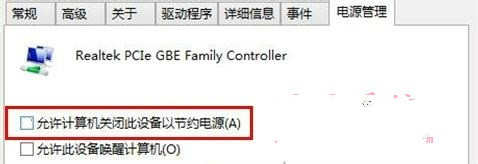Win7系统怎样设置休眠
2017-02-16
相关话题
Win7系统如果电脑一段时间不用,可以设置成休眠或者睡眠。那么Win7系统怎样设置休眠呢?今天小编与大家分享下Win7系统设置休眠的具体操作步骤,有需要的朋友不妨了解下。
Win7系统设置休眠方法
1、首先需要打开控制面板,可以在计算机里打开,也可以在开始程序里打开:
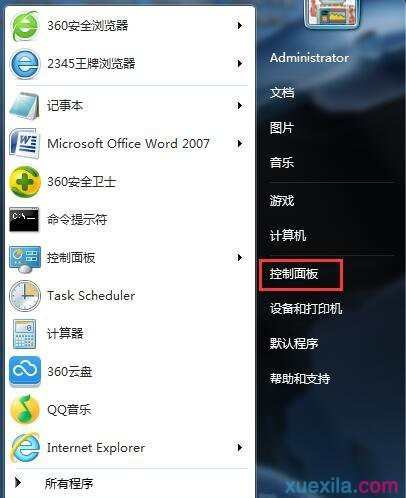
2、打开后看到“电源选项”,点击打开:
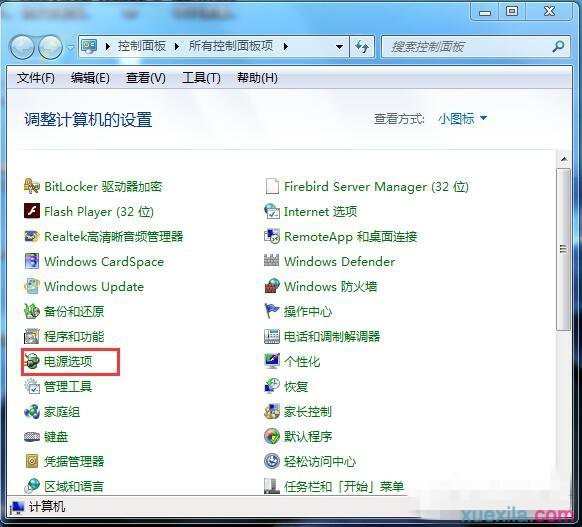
3、然后在平衡电源计划里,选择“更改计划设置”:
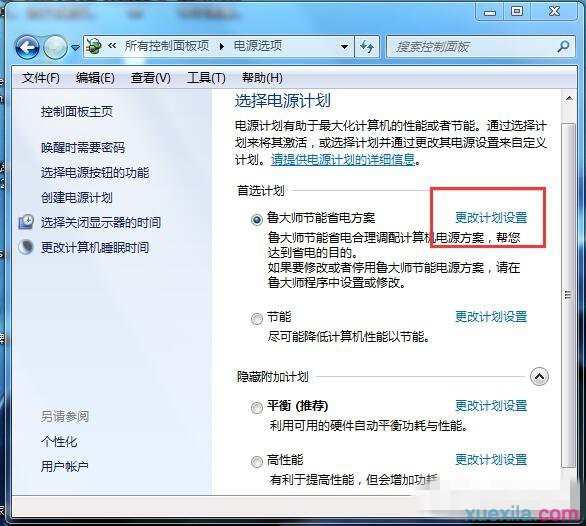
4、里面可以直接对进入睡眠状态进行设置,选择时间项即可。如果还需要再详细设置及休眠设置,就要点击下面这个“更改高级电源设置(C)”:
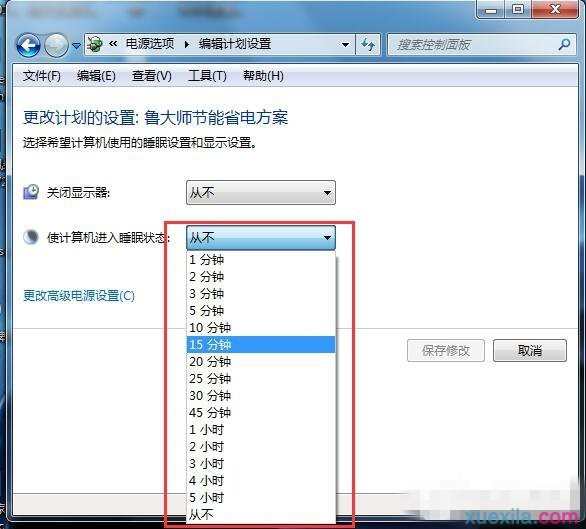
5、在电源选项中,有一个睡眠选项,点击扩展后可以看到一个“在此时间后休眠”的选项,这就是设置休眠的,其他几个看名称就知道是设置哪里的了,不一一讲:
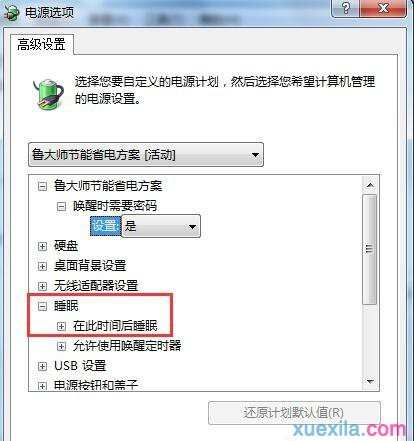
6、展开“在此时间后休眠”的选项后,点击后面的蓝色时间字体,就可以自由设置多长时间后休眠了:
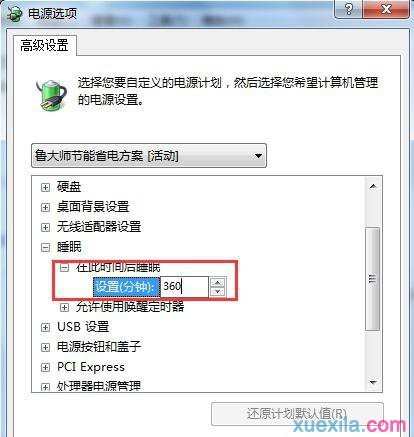
7、设置好后,一步步点击确定或保存,那么整个Win7系统里的休眠或睡眠就设置好了。
win7系统设置休眠模式不断网的方法:
1、点击桌面右下角的网络图标,然后单击“打开网络和共享中心”进入到网络共享中心界面,如图所示:

2、打开网络共享中心,单击里面的“更改适配器设置”选项,如图所示:
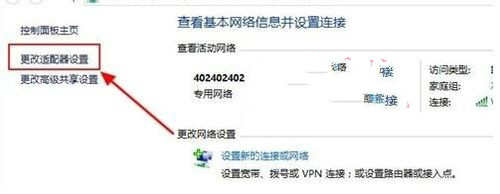
3、接着再单击鼠标右键“本地连接”,右击点击“属性”,如图所示:
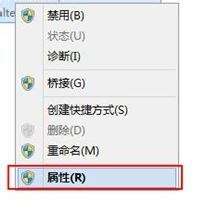
4、本地连接属性对话窗打开之后,在最下方找到“配置”选项,鼠标单击打开,如图所示:
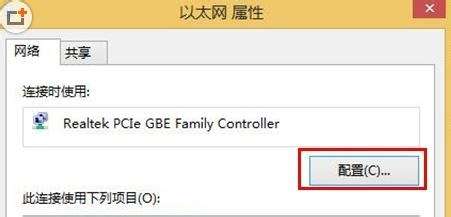
5、在新打开的窗口里面点击“电源管理”选项,如图所示:

6、最后在“允许计算机关闭此设备以节约电源”选项处把勾去了,再点击“确定”保存就可以了,如图所示: